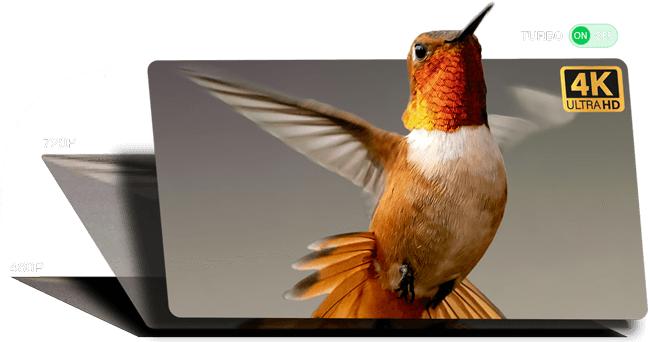4K�A�b�v�X�P�[�����O�F����iSD/HD/�t��HD�j��4K�掿�ɕϊ����āA�e���r��Q�[���@��ōĐ��ł���

�F����́A���C�ɓ���̐̂̓����DVD�ABlu-ray��4K�e���r�Ō������A�u�Ȃ��ڂ₯�Č�����ȁc�v�Ɗ��������Ƃ͂���܂��H ���邢�́A�ŐV��4K�Q�[���@�������Ă��Ă��A�ꕔ�̃Q�[�����l�C�e�B�u4K�ɑΉ����Ă��炸�A������Ȃ������������Ƃ́H
����ȔY�݂��������Ă����̂��A�u4K�A�b�v�X�P�[�����O�v�ł��B
���݁A���̋Z�p�͋����قǐi�����A���͂�ꕔ�̃}�j�A�����̂��̂Ƃ����킯�ł͂���܂���B���̋L���ł́A�F�����X�̐����Ŏ�y�ɍ��掿�̌����y���ނ��߂́A4K�A�b�v�X�P�[�����O�t���[�\�t�g����e���r�����@�\�A�Q�[���v���C�œK���܂ŁA�ŐV�̃A�b�v�X�P�[�����O�Z�p��O�������܂��B
�i1�j�A4K�A�b�v�X�P�[�����O�Ƃ́H�Ӗ��E�K�v���Ȃ�
�i2�j�A�����4K�ɍ��掿������c�[����������3�I
�i3�j�A4K�A�b�v�X�P�[�����O�F����iSD/HD/�t��HD�j��4K�掿�ɕϊ�������@
�i4�j�A�e���r�����@�\�Ŏ�ԂȂ��I�ŐV4K�e���r�̃A�b�v�X�P�[�����O�Z�p
�i5�j�A�Q�[���v���C���v�V�I4K�A�b�v�X�P�[�����O���p�@
�i6�j�A�܂Ƃ߁F4K�A�b�v�X�P�[�����O�ŁA�f���̌����A�b�v�f�[�g���悤�I
4K�A�b�v�X�P�[�����O�Ƃ́H�Ӗ��E�K�v���Ȃ�
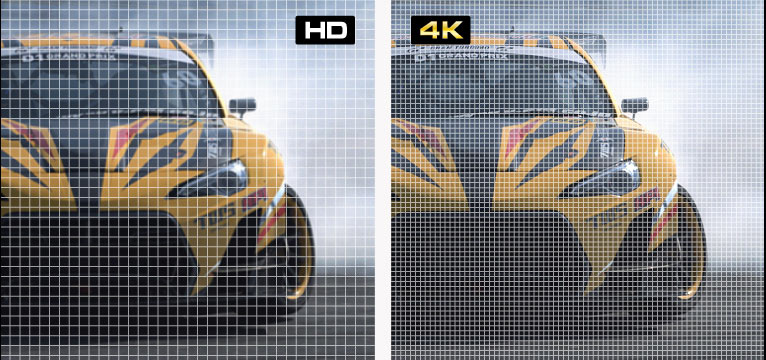
4K�A�b�v�X�P�[�����O�Ƃ́A��𑜓x�̓���i�t��HD��HD�ASD�掿�Ȃǁj��3840�~2160�s�N�Z���i4K�𑜓x�j�ɕϊ�����Z�p�ł��B�Ⴆ��720p�i1280�~720�j�����4K������ƁA�s�N�Z����������4�{�ɑ������A���ʃe���r�ł��e�����ڗ����Ȃ����炩�ȉf�����������܂��B
�P�Ɋg�傷�邾���ł͉摜�͑e���Ȃ�܂����A�A�b�v�X�P�[�����O�͎���ꂽ����⊮������A�m�C�Y�����������肷�邱�ƂŁA���������ŏ�����4K�ŎB�e���ꂽ���̂悤�Ȋ��炩�őN���ȉf�������o���܂��B
���݂ł́AAI�̐i���ɂ��A��莩�R�ō����x�ȃA�b�v�X�P�[�����O���\�ɂȂ��Ă��܂��B
- �l�C�e�B�u4K�Ƃ̈Ⴂ
- �l�C�e�B�u4K�͍ŏ�����4K�𑜓x�ŎB�e���ꂽ�f���ł����A�A�b�v�X�P�[�����O��AI���s��������f��⊮���ċ[���I��4K�����܂��B�ȑO�͗֊s���s���R�ɂȂ�ۑ肪����܂������A���݂̓f�B�[�v���[�j���O�Z�p�̐i���ŁA�قڃl�C�e�B�u�ɋ߂��i���������\�ɁB
- 4K�A�b�v�X�P�[�����O�̕K�v��
- 4K�����R���e���c�͈ˑR�Ƃ��Č����Ă���ABS�E���ł�NHK BS4K��BS���e��4K�Ȃǐ��`�����l���̂݁B�����̐��`�����l������������ɂ�4K�Ή��A���e�i�̐ݒu���ʓr�K�v�ł��B�ߋ��̎v���o�����DVD�A�Q�[�������Ȃǂ�4K�e���r�Ŕ������y���ނɂ́A4K�A�b�v�X�P�[�����O�Z�p���s���Ȃ̂ł��B
�����Ŏn�߂�I��������4K�A�b�v�X�P�[�����O�\�t�g3�I
�莝���̓����Q�[����ʂ������ƍ��掿�Ŋy���݂����I ����Ȋ肢��������̂��AAI�ɂ��4K�A�b�v�X�P�[�����O�Z�p�ł��B
�����ł́A�����ŗ��p�\�Ȑl�C��4K�A�b�v�X�P�[�����O�\�t�g�����������Љ�܂��B
4K�A�b�v�X�P�[�����O�\�t�g�@�AAiarty Video Enhancer
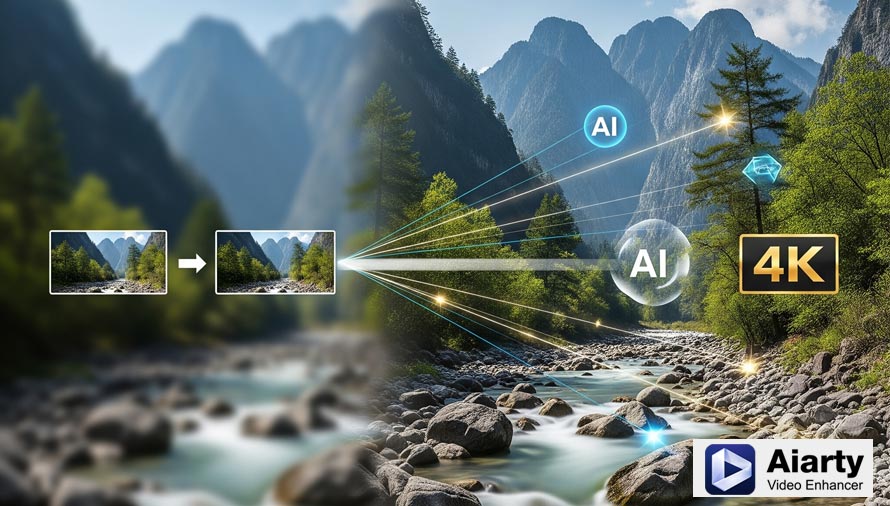
Aiarty Video Enhancer�́A�Â��z�[���r�f�I�A�Â��F�����̓���A���k���ꂽ����A����A�j���A�Q�[���N���b�v�ȂǁA�l�X�Ȓ�掿�̓����4K�����̉掿�ɕϊ��ł��܂��B�ϊ����ꂽ4K����́A4K�Ή��̃e���r��Q�[���@��i�Ⴆ��PlayStation 5��Xbox Series X�ȂǁA4K����Đ��ɑΉ����Ă�����́j�ōĐ����邱�ƂŁA��荂���ׂőN���ȉf���̌����y���ނ��Ƃ��ł���ł��傤�B
�\�t�g�E�F�A���̂����ڃe���r��Q�[���@��ɐڑ����ăA�b�v�X�P�[������킯�ł͂Ȃ��A�����܂�PC��œ�����������A4K����t�@�C���Ƃ��ďo�͂�����̂ł��B�o�͂��ꂽ4K�t�@�C�����AUSB��������O�t��HDD�Ȃǂ���ăe���r��Q�[���@��ɓǂݍ��܂�����A�Ή����郁�f�B�A�T�[�o�[�@�\�Ȃǂ𗘗p���ăX�g���[�~���O�Đ������肷�邱�ƂɂȂ�܂��B
Aiarty Video Enhancer�̎�ȓ����Ƌ@�\�͈ȉ��̒ʂ�ł��B
- AI���捂�掿���F
- ��𑜓x�̓�����AAI���f���ƃA���S���Y����p���Ē������ׂ�4K����ɕϊ��ł��܂��B�ו��܂ł�������Ƃ����A���肵���f���Ɏd�グ�邱�Ƃ�ڎw���Ă��܂��B
- AI�t���[����ԁF
- �����̃t���[�����ɏ������A����������炵�A�����̘A�������ێ����܂��B�t���[�����[�g���Ⴍ�ăJ�N�J�N������Â��A�j����z�[���r�f�I�Ȃǂ��AAI����莩�R�Ŋ��炩�ȓ����ɂ��܂��B
- AI�����m�C�Y�����F
- ����ɍ��������w�i�m�C�Y��G����AI���u���Ɍ��o���A�ጸ���邱�ƂŁA�X�^�W�I�i���̃N���A�ȉ��������܂��B
- Turbo�������F
- �Ǝ��J���́uTurbo�v���[�h�́ANVIDIA RTX 30/40�V���[�Y�����AMD Radeon RX 6000/7000�V���[�Y�ɍœK������Ă���A�����������ő�67%���コ���邱�Ƃ��\�ł��B
- �I�t���C�������F
- �_�E�����[�h�ς݂�AI���f���̓I�����C���ڑ����s�v�ŁA�I�t���C�����ł��X���[�Y�ɍ�Ƃ�i�߂邱�Ƃ��ł��܂��B�f�[�^���O���ɑ��M����Ȃ����߁A���S���������Ƃ���Ă��܂��B
�܂��́A�����łł��̎��͂����������������B�����łł��ő�2���Ԃ̓��揈����4K�����o�����\�ł��i����������j�B���L�����y�[���R�[�h����ѓ��ʗD���͐��Ɍ��肪�������܂��B�����߂ɂ����p���������B
4K�A�b�v�X�P�[�����O�\�t�g�A�AVideoProc Converter AI

VideoProc Converter AI�́A����A�摜�A�I�[�f�B�I�ADVD�ȂǁA���l�ȃ��f�B�A�t�@�C���̏����ɓ��������I�[���C�������\�t�g�E�F�A�ł��B���ɁA�ŐV�łł�AI�Z�p��ϋɓI�Ɏ�����邱�ƂŁA�]���̓���ϊ��E�ҏW�@�\�ɉ����āA�掿����A��u����A�t���[����ԂƂ��������x�ȏ������\�ɂȂ��Ă��܂��B
�uAI���捂�掿���v�@�\�́A��𑜓x�̓�����C���e���W�F���g��4K�𑜓x�܂ň����グ�邱�Ƃ��ł��܂��B����ɂ��AYouTube��l�b�g�z�M�A�Q�[���^��A�Â�SD�f�ނȂǂ��A�����4K�e���r��v���W�F�N�^�[�ł��N���ɁA�����ׂɊy���ނ��Ƃ��ł��܂��B
�A�b�v�X�P�[�����ꂽ4K����́A��ʓI��4K�e���r�ł�����̂܂܍Đ��\�ł��B�Q�[���@��ɂ��ẮA�����̍ŐV�Q�[���@�iPlayStation 5��Xbox Series X/S�Ȃǁj��4K����̍Đ��ɑΉ����Ă��邽�߁AUSB�������Ȃǂɓ���čĐ�������A�Ή����郁�f�B�A�T�[�o�[�o�R�ŃX�g���[�~���O�����肷�邱�ƂŊy���߂܂��B
�������A���ӓ_�Ƃ��āAAI�ɂ��A�b�v�X�P�[���͌��̓���̕i���Ɉˑ����܂��B���ɒ�掿�ȓ����4K�ɂ��Ă��A���̏��ʂ��Ȃ����߁A���S�Ƀl�C�e�B�u4K�̂悤�ȕi���ɂȂ�킯�ł͂���܂���B�������A�]���̒P�Ȃ�����L���i�A�b�v�X�P�[�����O�j�Ƃ͈قȂ�AAI���ڍׂ��E��Ԃ��邽�߁A�啝�ȉ掿���オ���҂ł��܂��B
4K�A�b�v�X�P�[�����O�\�t�g�B�AVLC Media Player
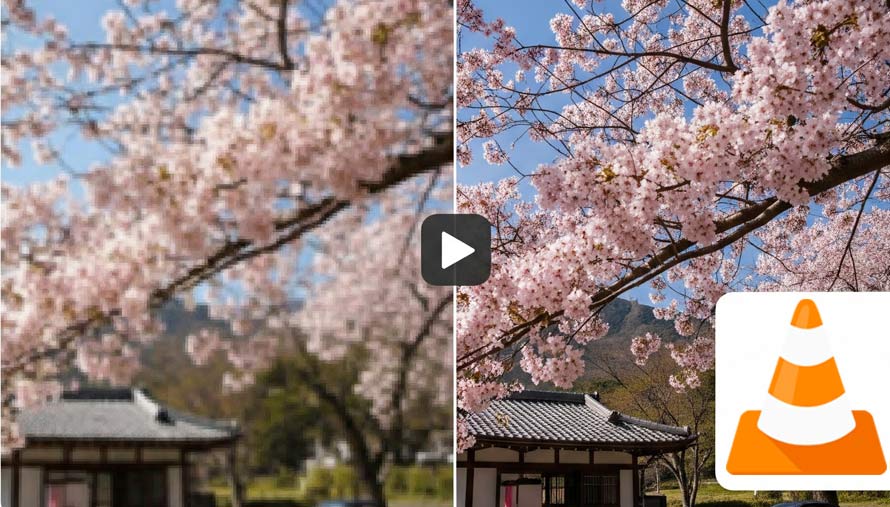
VLC Media Player�́A��c���c�̂ł���VideoLAN Project���J�������������I�[�v���\�[�X�̃��f�B�A�v���[���[����уX�g���[�~���O���f�B�A�T�[�o�[�ł��B
���̃\�t�g�E�F�A�́A���L�����f�B�A�t�@�C���`���ɑΉ����Ă���A�lj��̃R�[�f�b�N�Ȃ��łقƂ�ǂ̓���≹���t�@�C�����Đ����邱�Ƃ��\�ł��B�܂��AWindows�AmacOS�ALinux�AAndroid�AiOS�AiPadOS�AtvOS�AChromeOS�AXbox�Ȃǂ̑��l��OS�ŗ��p�ł��܂��B
�ŐV�o�[�W�����ł�4K�A�b�v�X�P�[���@�\���傫����������Ă���A���掿�ȉf���Đ����e���r��Q�[���@�ł��y���ނ��Ƃ��ł��܂��B�e���r�̏ꍇ�AVLC�́uTV���[�h�v�ɂ��Ȍ��Ń����R������ɑΉ������C���^�[�t�F�[�X�𗘗p�ł���ق��A�X�}�[�g�t�H����VLC���g���ăe���r�֒��ڃX�g���[�~���O���邱�Ƃ��\�ł��B�Q�[���@�ł�Linux��VLC���C���X�g�[�����ă��[�J��������Đ��ł���ق��APlex�Ȃǂ̃��f�B�A�T�[�o�[�o�R��VLC���C�u�����ɃA�N�Z�X������@������܂��B
���̔ėp���̍����v���[���[�́AGPU�����p���Č����I��4K�A�b�v�X�P�[�����������A�e���r�Ƃ̐ڑ���Q�[���@�Ƃ̘A�g�ɂ��Ή����Ă��܂��B�������A�u���[���C�Đ���TrueHDR�ւ̑Ή��͂܂��Ȃ����߁A�����̋@�\���K�v�ȏꍇ�͖ړI�ɉ����ėL���\�t�g������^�c�[���p���邱�Ƃ���������܂��B
�y�I�ѕ��z4K�A�b�v�X�P�[�����O�\�t�g�̓O���r�I
| ��r���� | Aiarty Video Enhancer | VideoProc Converter AI | VLC Media Player |
| ���i | �����̌��ł���i90���`1�N�j | �L���i��42.95�h���j/�̌��ł��� | ���S���� |
| ��ȗp�r | �v�����f���C�� �i�Â�����E��𑜓x�f�ނ�4K���j |
�}���`�c�[�� �i�ϊ��E�ҏW�E�_�E�����[�h�{AI�����j |
���f�B�A�Đ� �i�`����킸�Đ��\�j |
| AI�@�\ | ✅ Diffusion + GAN�Z�p�ō����x�C�� ✅ 4K/120FPS�� ✅ �m�C�Y�����E�f�u���[ |
✅ ���𑜓x(4�{�g��) ✅ �t���[�����(480FPS) ✅ ��u��� |
🔺 �ȈՃV���[�v�l�X�����̂� ❌ AI�A�b�v�X�P�[���s�� |
| �o�͉掿 | ⭐⭐⭐⭐⭐ ✅ �s�N�Z���P�ʂ̏ڍČ� ✅ �����E���̖т܂ŏC�� |
⭐⭐⭐⭐ ✅ 4K���\ ✅ �m�C�Y�}���ɗD��� |
⭐ ✅ �t�B���^�K�p�ő����N���� ✅ �𑜓x����͕s�� |
| �������x | ⭐⭐⭐⭐ ✅ GPU�����Ή��iRTX 5090��25��/25������j |
⭐⭐⭐⭐⭐ ✅ �Q�[��������Level-3 �n�[�h�E�F�A���� ✅ 47�{���ϊ� |
- �i�Đ���p�̂��ߔ�Y���j |
| �e���r/�Q�[���@�Ή� | ✅ MP4/H.265�`���o�͉\ ✅ 4K TV�œK�� |
✅ 420+�`���Ή��iPS5/Xbox�Ή��R�[�f�b�N�܂ށj | ✅ �Đ��\ ✅ �ϊ��@�\�Ȃ� |
| 4K�����e���r/�Q�[���@�Đ� | ����ǂݍ��� → AI���f���I���i��: superVideo vHQ�j→ 4K/120FPS�ݒ� → �o�́iMP4/H.265�j→ USB��TV�ڑ����čĐ� | ����ǂݍ��� → [AI����]�^�u�Œ��𑜓x4x�K�p → �o�͌`�����uPS5�pMP4�v�ɐݒ� → ����������DLNA��TV�]�� | PC��TV��DLNA�ڑ� → VLC�œ�����J���m�Đ��n → TV���ŃX�g���[����M |
| �I�ѕ� | �掿�d����4K���������Ȃ�F��含�������AAI�C���i�������|�I�B�����̌��łŌ��ʂ��m�F�\ | ���@�\���Q�[���@�Ή����K�v�Ȃ�F����̕ϊ��E�ҏW�EAI�������ꊇ�����BPS5/Xbox�p�o�̓v���Z�b�g���� | �����Ŏ�y�ɍĐ��������Ȃ�F�Đ��Ή��͈͂��L���ADLNA��TV�A�g���e�ՁB�������掿����@�\�͊��ҕs�� |
4K�A�b�v�X�P�[�����O�F�����4K�掿�ɕϊ�������@
Aiarty Video Enhancer���g�p���ē����4K�i���ɃA�b�v�X�P�[������菇���ȉ��̃X�e�b�v�ŏڂ����������܂��B
-
Step1. Aiarty Video Enhancer���C���X�g�[��
���L�̃_�E�����[�h�����N����Aiarty Video Enhancer���擾���AWindows�܂���Mac�ɃC���X�g�[�����Ă��������B
-
Step2. �\�t�g���N�����ē����ǂݍ���
�\�t�g�E�F�A���N����A�u�{�v�A�C�R�����N���b�N���āA4K�掿�ɕϊ�����������t�@�C���i��: .mp4��.mov�Ȃǁj��I�����ēǂݍ���ł��������B
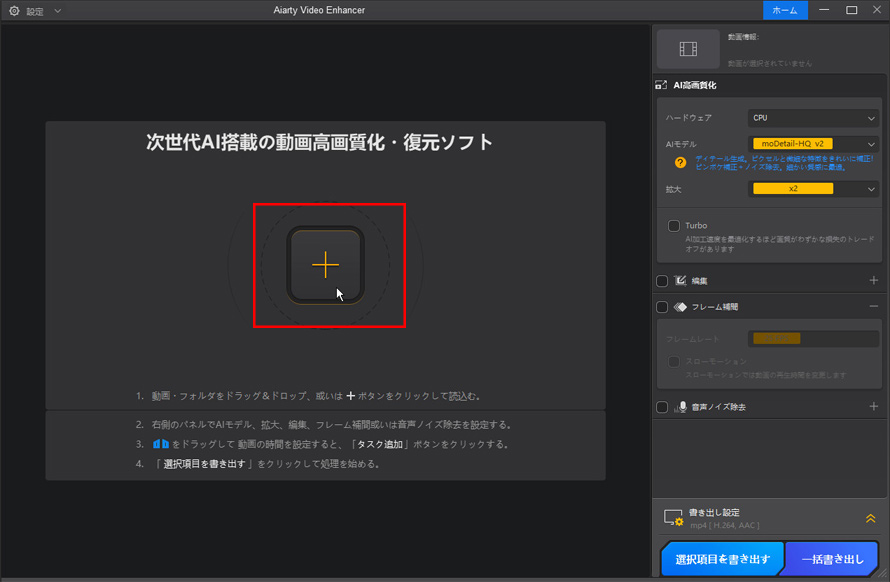
-
Step3. 4K�A�b�v�X�P�[�����s��
�E���́uAI���掿���v�ݒ�p�l���ɐi�݁A�ȉ���I�����܂��B
- AI���f���F�ו��̐����ȍČ����d�������umoDetail-HQ�v�A�S�̂̑N���x�����ړI�Ƃ����uSmooth-HQ�v�A��Ԃ�Ï��B�e��������́usuperVideo vHQ�v����œK�ȃ��f����I��ł��������B
- �g��F�o�͉𑜓x�Ƃ��āu4K�iUHD�j�v��I�����܂��B
- Turbo�F������������]����ꍇ�́A�uTurbo�v��L��������ƁA�ϊ����x���啝�Ɍ��サ�܂��B
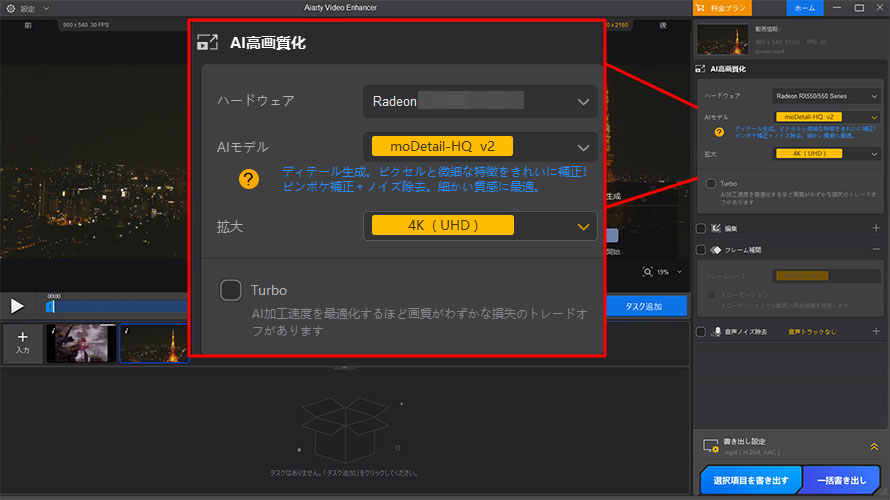
-
Step4. �o�͌`���ƕۑ�����w��
�ϊ���̏o�̓t�H�[�}�b�g�iMP4�܂���MOV�j���w�肵�A�ۑ���t�H���_��ݒ肵�܂��B
-
Step5. 4K����̏����o��
�S�Ă̐ݒ肪��������A�u�I�����ڂ������o���v�{�^�����N���b�N���ĕϊ����J�n���܂��B�����ȓ���4K�掿�ɕϊ�����܂��B
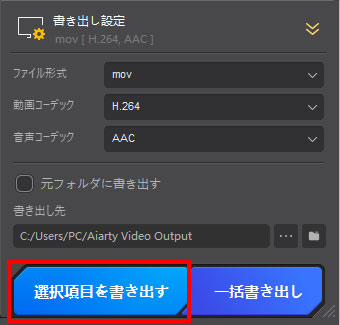
Aiarty Video Enhancer�œ���̉掿�����コ�����ۂ̌��ʂ͈ȉ��̂悤�ɂȂ�܂��B
�e���r�����@�\�Ŏ�ԂȂ��I�ŐV4K�e���r�̃A�b�v�X�P�[�����O�Z�p
�ŐV���f���̍����\�e���r�́A��pAI�`�b�v�Ŏ����A�b�v�X�P�[�����O�B�O���@��s�v�Ŏ�y�ɍ��掿���ł��܂��B
LG�u��11 AI Processor 4K Gen2�v

��𑜓x�R���e���c��4K�i���ɕϊ��B�f����5,000�ȏ�̗̈�ɕ������A�G���A���ƂɍœK���BAI���t���[�����Ƃ̗v�f�i�G�b�W�A�e�N�X�`���A���s���j�͂��A�m�C�Y�y���Ɖ𑜓x������������܂��B
- �Ή��@��FOLED M5/G5�V���[�Y
- ���i�сE�I�ѕ�
- 🔺 �����_��M5/G5�V���[�Y�̓A�W�A���Ő�s�����B���{��������65/77�C���`����͂Ɨ\�z����A���i��200���~��㔼����B
- 🔺 G5/M5�V���[�Y��AI Super Upscaling�̐��\�������B���������K�v�Ȃ�M5�A�����t���b�V�����[�g�i�Q�[���j�Ȃ�G5���K��
- �⏕�Z�p
- OLED Dynamic Tone Mapping Pro�FHDR�̃n�C���C�g/�V���h�E���V�[�����ƂɍœK���B
- AI Director Processing�F�f��ē̈Ӑ}���Č�����F����AI�Ő���B
- 🔺 �y����z�FYouTube��HD�����]���̕����ԑg��4K�e���r�Ŏ�������ہA�ڂ₯��֊s�̂ɂ��݂��y�����A���ׂȉ掿��B
- ��������
- OTT�T�[�r�X��̒��쌠�ی�R���e���c�ɂ͓K�p�s�B
- �\�[�X�𑜓x�ɂ���ĉ掿������ʂ��قȂ�i��FHD��4K�͌����ASD��4K�͌���I�j�B
�\�j�[�u4K X-Reality PRO�v

�\�j�[�́u4K X-Reality PRO�v�́A��Ƀ~�h���n�C�G���h�N���X�̃u���r�A�e���r�V���[�Y�ɓ��ڂ���Ă���A�掿�����ړI�Ƃ������𑜃G���W���Z�p�ł��B
- �Ή��@��FOLED M5/G5�V���[�Y
- ���i�сE�I�ѕ�
- 🔺 12���`80���{
- 🔺 ���ɂ̃R�X�g�p�t�H�[�}���X�����߂�Ȃ�AX80L�V���[�Y�i��: KJ-43X80L�j�ŏ\���ƌ����܂��B����ŁAHDR��_�C�i�~�b�N�p�t�H�[�}���X�ɏd�_��u�������ꍇ�́AX90L��X95L�V���[�Y�ɓ������鉿�l������ł��傤�B
- �R�A�@�\
- ���𑜏����F���k��M�ɂ���Ď���ꂽ�ו����C�����A�摜�̃I���W�i���̎��������߂��܂��B
- 4K�A�b�v�X�P�[�����O�FHD��SD�����4K�𑜓x�ɕϊ����A�F�ʂ�R���g���X�g������w�œK���B
- ���茋��
- 🔺 �ʏ�̃t��HD�e���r�Ɣ�r���āA4K X-Reality PRO�𓋍ڂ����e���r�ł́A����HD�R���e���c�����N�₩�ŗ��̓I�ɂȂ�A�ו��i���H�A�e�N�X�`���Ȃǁj���啝�Ɍ��サ�܂��B
- 🔺 �A�j���[�V������h�L�������^���[�Ȃǂ̃J���t���ȃV�[���ɓ��ɓK���Ă��܂����A�l�C�e�B�u4K�R���e���c�ɒlj��̍œK���͂���܂���B
�p�i�\�j�b�N�u4K�_�C���N�g�N���}�v

Panasonic�́u4K�_�C���N�g�N���}�v�́A�f���̃A�b�v�R���o�[�g�Z�p�̒��ł����ɐF���̏����ɓ��������Ǝ������ł��B�����4K�𑜓x�֍���������@�\�������܂��B
- ��\�@��FDMP-BDT180-K�ADMR-UBZ1020/UBZ2020�ADMR-ZR1
- ���i�сE�I�ѕ�
- 🔺 1���`10���{
- 🔺 �\�Z�ɉ����āAUBZ�V���[�Y�i�����j��ZR1�i�����j�̑I�����������߂ł��B
- �]�������Ƃ̈Ⴂ
- 🔺 ��ʓI�ȃA�b�v�R���o�[�g�́A�𑜓x�ϊ��̉ߒ��ŐF�M���i�N���}�j����U���k�i�_�E���T���v�����O�j���Ă���č\�z���܂��B����ɑ��A4K�_�C���N�g�N���}�̓n�C�r�W�����M�����璼��4K�M�������邽�߁A�F���̗��ŏ����ɗ}�����܂��B
- �Ή��\�[�X
- �n��f�W�^�������i1080i�j
- Blu-ray/DVD�i1080p/480p�j
- 4K�J�����ŎB�e��������iMP4/MOV�`���j
- ���E�_
- DVD�̃A�b�v�R���o�[�g�͉𑜓x�̐���ABlu-ray�قǂ̍������͕s�\�B
- ���f�ނ̉掿�i�m�C�Y�ʁE���k���j�ɂ���Č��ʂ��قȂ�܂��B
�Q�[���v���C���v�V�I4K�A�b�v�X�P�[�����O���p�@
PS5��Xbox Series X�̓l�C�e�B�u��4K�𑜓x���T�|�[�g���Ă��܂����A�ߋ��̃Q�[�����������Switch�Ȃǂ̃t��HD�𑜓x�̃Q�[������ʂŊy���ޏꍇ�A�A�b�v�X�P�[�����O�@�\�����ʓI�ł��B
�e���r�̃Q�[�����[�h�œK��
LG�́u�Q�[���_�b�V���{�[�h�v�@�\�ł́A���͒x����}���Ȃ���AI�ɂ��A�b�v�X�P�[�����O���K�p����܂��B���̌��ʁAFPS�Q�[���Ȃǂׂ̍���������f�B�e�[�����N���ɕ\������܂��B
- �\�t�g�E�F�A���p��
- Aiarty Video Enhancer�́usuperVideo vHQ�v���[�h���g�p����ƈȉ��̃����b�g������܂��F
- �Q�[������������̕�����UI���V���[�v�ɍČ�
- �X���[���[�V�������ʂŃA�N�V�����V�[������茀�I�ɕ\��
-
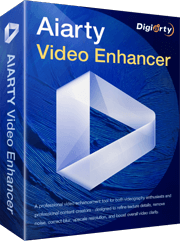 ��𑜓x��4K�ϊ��\�t�g - ���ق�4K�掿�A�b�v�X�P�[�����O
��𑜓x��4K�ϊ��\�t�g - ���ق�4K�掿�A�b�v�X�P�[�����O�ו��܂őN�������肵���f���\�����������܂��i�ő�4K�掿�Ή��j�B����ɁAAI�����m�C�Y������ő�120FPS�̃t���[����ԁATurbo�����Z�p�ȂǁA���l�ȋ@�\������Ă��܂��B����ɂ��A����̍��掿�������������x�ŒB���\�ł��B
�N���E�h�Q�[�~���O�Ή�
GeForce NOW�Ŕz�M�����720p�̃Q�[���X�g���[����4K�ɃA�b�v�X�P�[�����O���邱�ƂŁA�ʐM���ׂ�}���Ȃ��獂���ׂȃQ�[���v���C�̌����\�ɂȂ�܂��B
�܂Ƃ߁F4K�A�b�v�X�P�[�����O�ŁA�f���̌����A�b�v�f�[�g���悤�I
���݁A4K�e���r�̕��y��AI�Z�p�̐i���ɂ��A4K�A�b�v�X�P�[�����O�͎������̓���Ɍ������Ȃ��Z�p�ƂȂ����܂��B�Â����C�ɓ���̉f������N���ɁA�Q�[�������������y���ނ��߂ɁA���Ѝ��Љ�������Q�l�ɁA4K�A�b�v�X�P�[�����O�̐��E��̌����Ă݂Ă��������B
�����ƁA���Ȃ��̉f���̌������������N�A�b�v���邱�ƊԈႢ�Ȃ��ł��I

���̋L�����������l�F�~���L
Digiarty�ɏ]�����A���݂͎��AI�n�̋L������i�l�H�m�\�\�����[�V�����̊��p���@�A�\�t�g�E�F�A�A�g�����h���j��S�����Ă��܂��B���S�Җڐ��Őe���݂₷���L������S�����Ă��܂��B